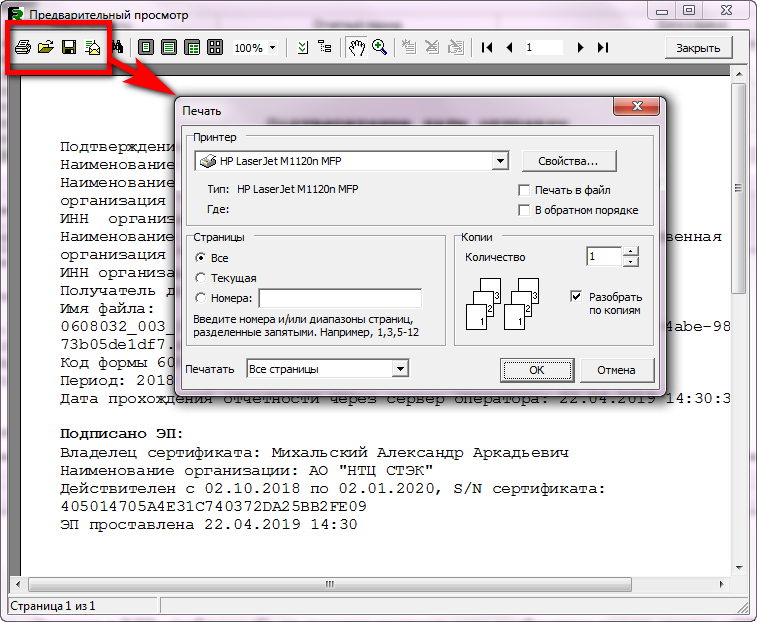В данном разделе приведено описание следующих приёмов работы с разделом «Подробно»:
•Просмотр и печать документов;
•Сохранение документов в файлы;
•Проверка корректности ЭП в документе.
Далее приведено описание содержание закладок раздела «Подробно»:
•«Этапы обработки». На данной закладке визуально отображаются этапы обработки отчетности (с помощью галочек). По информации на данной закладке легко определить, в какой стадии обработки находится конкретный документ.
Отметки устанавливаются автоматически по результатам сеанса связи с сервером Оператора ЭДО. Зеленая галочка в поле означает положительный результат обработки документа, красный крестик - отрицательный результат. Пустое поле означает, что соответствующий документ отсутствует в базе данных программы.
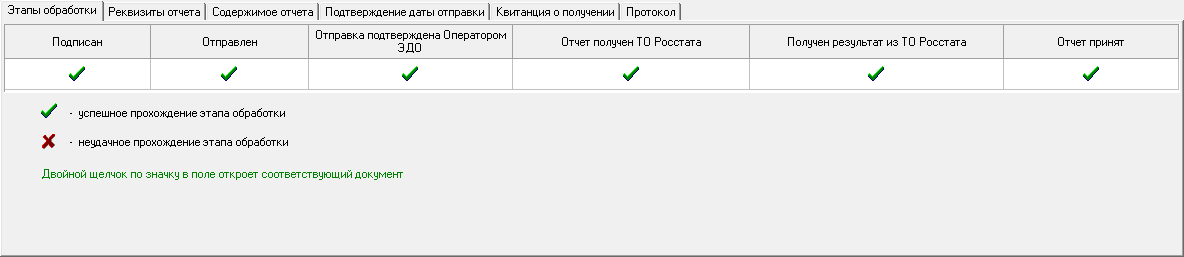
Закладка «Этапы обработки» для отчета со статусом «ПРИНЯТ»
•«Реквизиты отчета» – в данной закладке отображается подробная информация об отчете:
oСтатус.
oВремя отправки. Определяется по дате в подтверждении даты отправки от Оператора ЭДО.
oВремя представления отчета. Определяется по дате в извещении о получении.
oВремя обработки. Определяется по дате в протоколе.
oОтчет. Указывается наименование формы отчета.
oЗа период. Период представления отчета.
oПримечание. Поле заполняется вручную и предназначено для заметок пользователя.
oРеспондент.
oОтправитель.
oИмя файла с отчетом.
oДокументооборот. Указывается номер транзакции отчета.
oЗагружена из. Путь загрузки файла с отчетом.
•«Содержимое отчета» - в данной закладке отображается сам отчет, отправленный (подготовленный к отправке) респондетом (уполномоченным представителем).
•«Подтверждение даты отправки» – на данной закладке отображается документ «Подтверждение даты отправки», который формирует Оператор ЭДО.
•«Квитанция о получении» – на данной закладке отображается документ «Извещение о получении», который формируется по факту поступления отчета в приемный комплекс ТОГС. В случае, если при поступлении отчета в ТОГС при расшифровке транспортного пакета возникли ошибки – они будут отображаться в закладке «Ошибки».
•«Протокол» - на данной закладке отображается документ, который был сформирован в ТОГС по результатам обработки отчета - положительный или отрицательный, с расшифровкой ошибок, выявленных ТОГС.
•«Ошибки» - данная закладка появляется в разделе «Подробно» только в случае, когда в базу данных поступает сообщение об ошибке в отчете.
Документы, которые отображаются на закладках раздела «Подробно», можно:
•просмотреть;
•распечатать;
•сохранить в файл;
•проверить ЭП в документе.
Для просмотра и печати любого документа в разделе «Подробно» «Реестра отчетов Росстат» необходимо:
1.Открыть раздел «Подробно» (по кнопке «Подробно») и щелкнуть курсором мыши на закладке с наименованием интересующего пользователя документа.
2.В поле закладки в тексте документа (текст отображается утвержденного формата) щелкнуть дважды левой кнопкой мыши или по правой кнопки мыши вызвать контекстное меню и выбрать пункт «Печать» или нажать кнопку «Визуализировать».
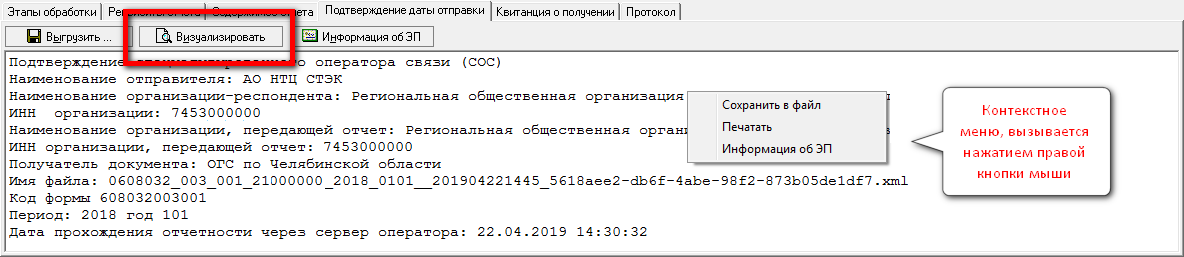
Закладка «Подтверждение даты отправки». Вызов контекстного меню
3.Откроется окно «Предварительный просмотр» с содержанием документа. После просмотра документа окно можно закрыть по кнопкам «Закрыть» или ![]() (расположенным в верхней правой части окна).
(расположенным в верхней правой части окна).
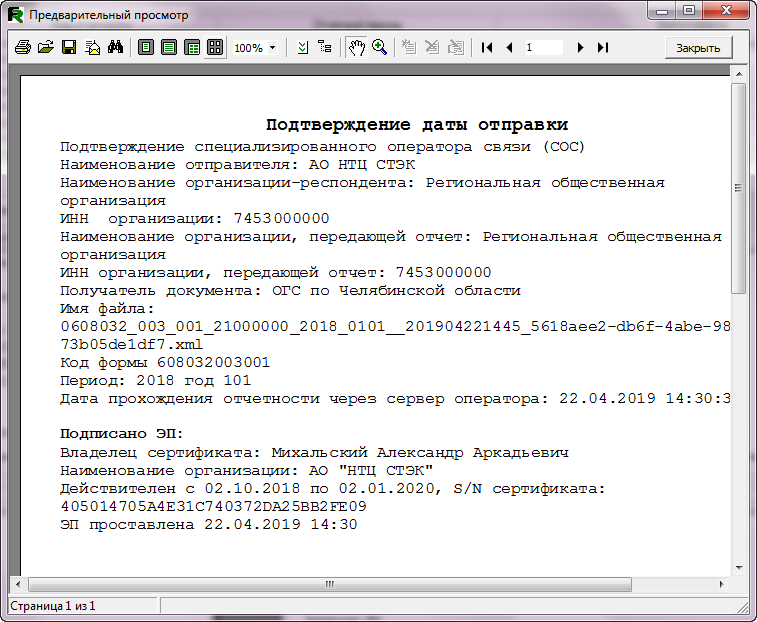
Окно «Предварительный просмотр» с содержанием документа
4.Распечатать документ можно по кнопке ![]() в верхнем левом углу окна «Предварительный просмотр».
в верхнем левом углу окна «Предварительный просмотр».
Для выгрузки в файл любого документа в разделе «Подробно» «Реестра отчетов Росстата» необходимо:
1.Открыть раздел «Подробно» (по кнопке «Подробно») и щелкнуть курсором мыши на закладке с наименованием интересующего пользователя документа.
2.В поле закладки в тексте документа (текст отображается утвержденного формата) щелкнуть дважды левой кнопкой мыши или по правой кнопки мыши вызвать контекстное меню и выбрать пункт «Печать» или нажать кнопку «Визуализировать».
3.Сохранить документ в формате .rtf можно по кнопке ![]() , выбрав в открывшемся меню пункт «Документ Word (табличный)».
, выбрав в открывшемся меню пункт «Документ Word (табличный)».

Окно «Предварительный просмотр»
Выбор пункта «Документ Word (табличный)»
Откроется окно «Экспорт в RTF» (табличный), не изменяя настроек окна необходимо нажать кнопку «ОК». В открывшимся окне «Сохранить как» необходимо выбрать каталог для сохранения файла (в поле «Папка»), указать имя файла (в поле «Имя файла») и нажать кнопку «Сохранить». Выполнится операция экспорта документа в файл.

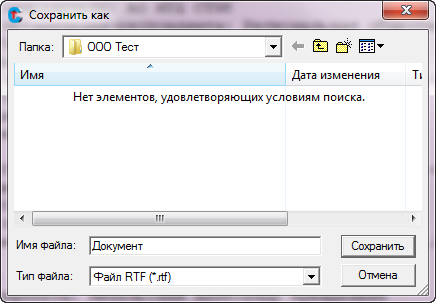
Окно «Предварительный просмотр». Экспорт документа
Сохранить документ в утвержденном формате можно на закладке в разделе «Подробно», вызвав правой кнопкой мыши контекстное меню, в меню необходимо выбрать пункт «Сохранить в файл» или нажать кнопку «Выгрузить».
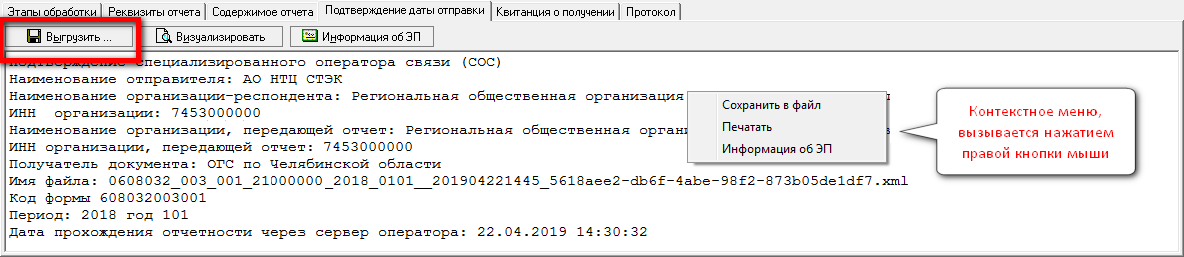
Выгрузка подтверждения даты отправки в утвержденном формате
Откроется окно «Укажите имя файла». По умолчанию в поле «Имя файла» указано имя файла с отчетом в утвержденном формате (*.xml). Необходимо указать каталог в поле «Папка» для выгрузки файла с отчетом. По кнопке «Сохранить» файл с отчетом в утвержденном формате выгрузится в указанный каталог.
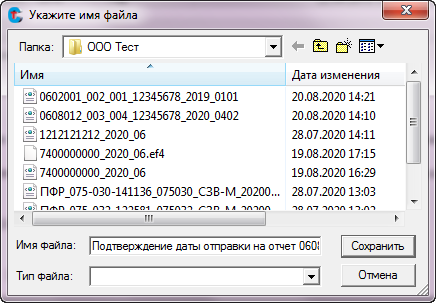
Окно «Укажите имя файла». Выгрузка отчета в утвержденном формате
Проверка корректности ЭП в документе
Для проверки корректности ЭП в документе в разделе «Подробно» «Реестра отчетов Росстат» необходимо:
1.Открыть раздел «Подробно» (по кнопке «Подробно») и щелкнуть курсором мыши на закладке с наименованием интересующего пользователя документа.
2.В поле закладки на тексте документа (текст отображается утвержденного формата) по правой кнопки мыши вызвать контекстное меню и выбрать пункт «Информация об ЭП» или нажать кнопку «Информация об ЭП».
Откроется окно с информацией о документе и его электронных подписях. По кнопке «Печать» можно вывести на печать указанную в окне информацию, по кнопке «Ок» или кнопке ![]() (расположенной в верхней правой части окна) окно закрывается.
(расположенной в верхней правой части окна) окно закрывается.
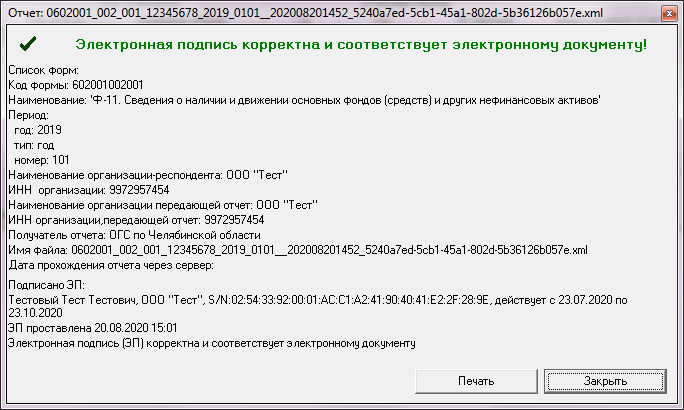
Окно с информацией о корректности ЭП в документе